Einzelne Email öffnen:
Über den ID-Link oder mittels Doppelklick auf die Zeile öffnet sich die Email:
Emails in SaleLite können in jedem Format empfangen werden (je nach Einstellung des Versenders).
Das email wird in dem Format angezeigt, in welchem es der Empfänger verschickt hat:
Mit Öffnung der Email werden im Emailclient von SaleLite die Parameter für gelesen am eingetragen.
Das Bearbeitungsdatum bzw. vom wem die Email bearbeitet worden ist, lässt sich im Email selbst eintragen:
Klicken Sie auf diesen Link "bearbeitet/von" werden Ihre Daten (lt. Benutzer) eingetragen:
Datum / bearbeitet von: MA-Kürzel wird gesetzt
____________________________________________
Auf eingegangene Emails können Sie entweder
1 2 3 4 5 6
1... antworten
3... drucken 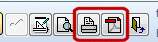 oder als PDF speichern.
oder als PDF speichern.
4... löschen (unwiderruflich)
5... Email im eigenen Client anzeigen (z.B. bei Darstellungsproblemen)
Sie können im Email eine Personalnummer zuordnen (für die Weiterbearbeitung; wird zugleich auch farblich je nach MA markiert) oder eine Bearbeitungsnotiz eintragen (z.B. für die Weiterverarbeitung).
Wichtig ist, die Email einem Kontakt zuzuordnen, dann wird diese Email auch im Emailarchiv bei diesem Kontakt abgelegt und gespeichert (Emailarchivierung).
Anhänge in Emails können entweder
* mit Doppelklick geöffnet werden
* mit re-Mausklick abgespeichert werden.
* mit re-Mausklick gelöscht werden (Anhang entfernen)
* mit Drag&Drop Funktion woanders abgelegt werden (z.B. auf Desktop)
*********************
Eingegangene Emails bleiben solange im Posteingang liegen, solange Sie nicht auf "bearbeitet von" gesetzt wurde. Daher sollten Sie die Emails immer nach (Fertig-)Bearbeitung einem Kontakt zuordnen.